Eenvoudige oplossingen: Android-systeem reparerenUI is gestopt met fout
Android SystemUI reageert niet of Android, helaas, het proces com.android.systemui is gestopt is een niet zeldzame fout en wordt tegenwoordig op alle Android-apparaten waargenomen. De fout verschijnt meestal op uw apparaat terwijl u het gebruikt met een bericht op het scherm met de tekst Android. Helaas is het proces com.android.systemui gestopt.
De Android SystemUI reageert niet foutmelding kan ook lezen als ‘Helaas is SystemUI gestopt’.
Android SystemUI-fout kan erg verwarrend zijn omdat de getroffen gebruikers slechts één optie hebben, namelijk ‘OK’, zoals weergegeven in de bovenstaande afbeeldingen. Als u op ‘OK’ klikt, blijft u uw apparaat probleemloos gebruiken, maar alleen totdat de SystemUI niet meer reageert op de foutmelding die opnieuw op uw hoofdscherm verschijnt. U kunt uw apparaat opnieuw opstarten, maar de Android SystemUI is gestopt, het probleem blijft u irriteren totdat u er een permanente oplossing voor vindt.
Als je ook een van de verschillende gebruikers bent die Android zien, is het proces com.android.systemui helaas gestopt, maak je dan geen zorgen. SystemUI reageert niet. Fouten zijn geen serieus probleem en kunnen gemakkelijk worden aangepakt door de redenen achter het probleem zorgvuldig te onderzoeken.
Op zoek naar geschikte oplossingen om Android te repareren SystemUI is gestopt met fout? Lees dan verder om alles te weten te komen over Android SystemUI reageert niet op fouten en de meest effectieve manieren om dit op te lossen.
- Deel 1: Waarom is Android SystemUI gestopt?
- Deel 2: Hoe te repareren ‘com.android.systemui is gestopt’ in één klik
- Deel 3: verwijder Google-updates om het Android SystemUI-probleem op te lossen
- Deel 4: Wis de cachepartitie om de Android SystemUI-fout te herstellen
- Deel 5: Fix Android SystemUI-fout door fabrieksreset
Deel 1: Waarom is Android SystemUI gestopt?
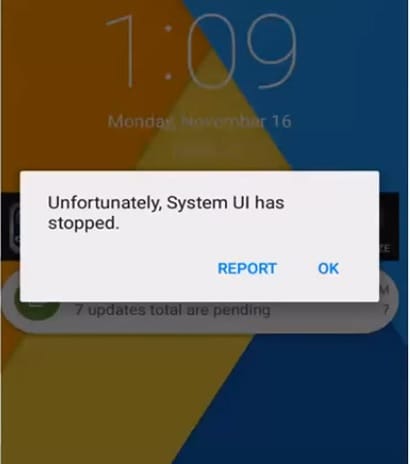
Eigenaars van Android-apparaten zijn het erover eens dat OS-updates zeer nuttig zijn omdat ze het bugprobleem oplossen en de algehele werking van uw apparaat verbeteren. Soms kunnen deze updates echter geïnfecteerd zijn, waardoor ze niet correct worden gedownload en geïnstalleerd. Een beschadigde OS-update kan Android veroorzaken; helaas is het proces com.android.systemui gestopt met de fout. Alle Android-updates zijn rechtstreeks ontworpen rond de Google-app en dus blijft het probleem bestaan totdat de Google-app ook is bijgewerkt. Soms kan zelfs de Google App-update zo’n storing veroorzaken als deze niet met succes wordt gedownload en geïnstalleerd.
Een andere reden waarom de Android SystemUI niet reageert, is dat er een fout optreedt, misschien vanwege het flashen van een nieuw ROM of vanwege een onjuiste installatie van de firmware-update. Zelfs wanneer u de back-upgegevens van de cloud of uw Google-account herstelt, zoals Android, kan helaas het proces com.android.systemui is gestopt fout verschijnen.
Het is niet mogelijk om met zekerheid te zeggen welke van de bovengenoemde redenen ervoor zorgt dat uw apparaat de Android SystemUI reageert niet fout. Maar wat we kunnen doen, is doorgaan met het repareren van de Android SystemUI door een van de drie methoden te volgen die in de volgende segmenten worden gegeven.
Deel 2: Hoe ‘com.android.systemui is gestopt’ met één klik te repareren
Zoals we hebben vernomen dat de gebruikersinterface van het Android-systeem niet reageert, komt dit voornamelijk doordat de Android OS-updates niet correct zijn geïnstalleerd of beschadigd zijn. Daarom is er behoefte aan een krachtige Android-systeemreparatietool die u kan helpen dergelijke vervelende fouten te corrigeren.
Om het doel te dienen, willen we introduceren, DrFoneTool – Systeemreparatie (Android). Het is een van zijn soort applicaties en wordt ten zeerste aanbevolen omdat het een bewezen succespercentage heeft om bijna alle Android-systeemproblemen op te lossen.
Het is nu tijd om te begrijpen hoe je Android kunt repareren ‘helaas is het proces com.android.systemui gestopt’ of in eenvoudige bewoordingen, de gebruikersinterface van het Android-systeem reageert niet.
Opmerking: Voordat we overgaan tot Android-reparatie, moet u ervoor zorgen dat: maak een back-up van al je gegevens. Dit komt omdat het Android-reparatieproces alle gegevens op uw apparaat kan wissen om de Android OS-problemen op te lossen.
Fase 1: Verbind en bereid je Android-apparaat voor
Stap 1 – Download de DrFoneTool-toolkit via uw pc. Installeer het en start het opnieuw. Kies in het hoofdscherm voor het tabblad ‘Systeemreparatie’ en verbind uw Android-apparaat met de pc.

Stap 2 – U moet ‘Android Repair’ selecteren in het linkerdeelvenster en vervolgens op de knop ‘Start’ klikken.

Stap 3 – Vervolgens moet u de juiste informatie over uw apparaat selecteren (dwz merk, naam, model, land/regio en gegevens van de provider). Controleer de waarschuwing hieronder en klik op ‘Volgende’.

Fase 2: Start Android op in ‘Download’-modus om de reparatie uit te voeren.
Stap 1 – U moet nu uw Android opstarten in de downloadmodus. Dit is wat u moet doen om uw Android in DFU-modus te zetten.
Als je Android een Home-knop heeft:
- Schakel uw apparaat uit. Houd de knoppen ‘Volume omlaag + Home + Power’ ongeveer 10 seconden ingedrukt. Laat de knoppen daarna los en druk op Volume omhoog om op te starten in de downloadmodus.

Als je Android geen Home-knop heeft:
- Schakel uw apparaat uit. Houd de knoppen ‘Volume omlaag + Bixby + Power’ ongeveer 10 seconden ingedrukt. Laat de knoppen daarna los en druk op Volume omhoog om op te starten in de downloadmodus.

Stap 2 – Als u klaar bent, klikt u op ‘Volgende’ om het downloaden van de firmware te starten.

Stap 3 – Zodra de download is voltooid, wordt de Android-reparatie automatisch gestart door het programma.

Stap 4 – Binnen een paar minuten reageert de gebruikersinterface van uw Android-systeem niet en wordt het probleem opgelost.

Deel 3: verwijder Google-updates om het Android SystemUI-probleem op te lossen
Alle Android SystemUI reageert niet, fouten worden omcirkeld in de Google-app omdat het Android-platform er sterk van afhankelijk is. Als u onlangs uw Google-app en Android hebt bijgewerkt, blijft het proces com.android.systemui is gestopt helaas met regelmatige tussenpozen opduiken, zorg ervoor dat u Google App-updates zo snel mogelijk verwijdert.
Volg de onderstaande stappen om het probleem met de Android SystemUI op te lossen door de Google App-updates terug te draaien:
- Ga naar ‘Instellingen’ en selecteer ‘Apps’ of ‘Toepassingsbeheer’.
- Veeg nu om ‘Alle’ apps te bekijken.
- Selecteer ‘Google App’ in de lijst met apps.
- Tik ten slotte op ‘Updates verwijderen’ zoals hieronder weergegeven.
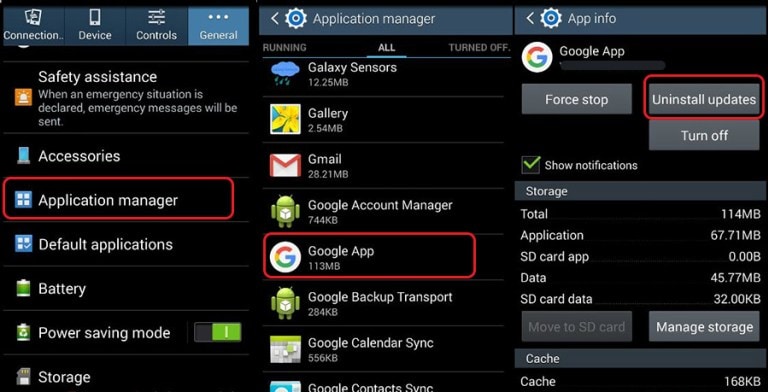
Opmerking: om te voorkomen dat de Android SystemUI in de toekomst niet meer reageert, vergeet dan niet om uw Google Play Store-instellingen te wijzigen in ‘Apps niet automatisch bijwerken’.
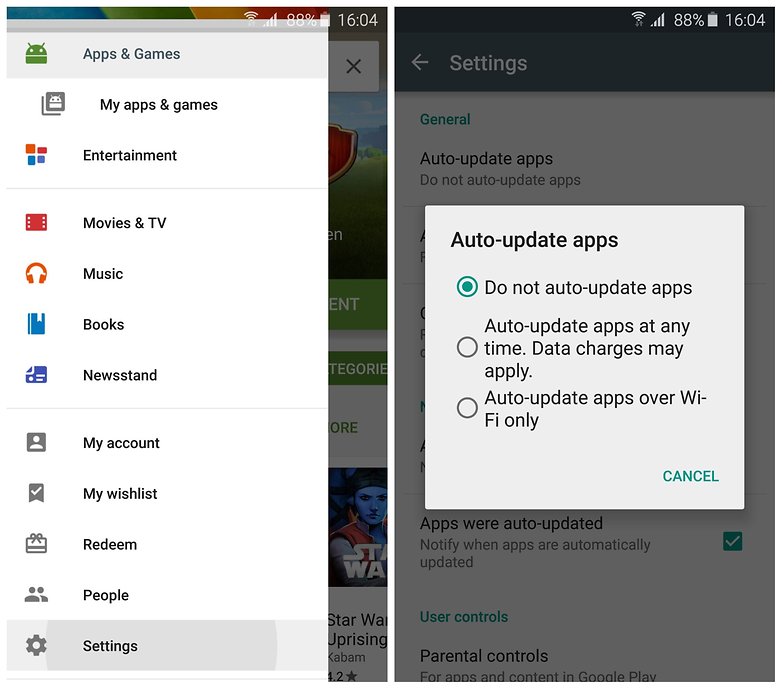
Deel 4: Wis de cachepartitie om de Android SystemUI-fout te herstellen
Android, helaas kan het proces com.android.systemui is gestopt fout ook worden opgelost door uw cachepartities te wissen. Deze partities zijn niets anders dan opslaglocaties voor uw modem, kernels, systeembestanden, stuurprogramma’s en ingebouwde Apps-gegevens.
Het is raadzaam om Cache-gedeelten regelmatig te wissen om uw gebruikersinterface schoon en vrij van storingen te houden.
Android SystemUI reageert niet fout kan worden verholpen door de cache te wissen in de herstelmodus.
Verschillende Android-apparaten hebben verschillende manieren om het in de herstelmodus te zetten. Raadpleeg de handleiding van uw apparaat om naar het herstelmodusscherm op uw apparaat te gaan en volg de onderstaande stappen om Android te repareren; helaas heeft het proces com.android.systemui de fout gestopt door de cachepartitie te wissen:
- Zodra u in het herstelmodusscherm bent, ziet u verschillende opties zoals weergegeven in de schermafbeelding.

- Gebruik de volume-omlaagtoets om naar beneden te scrollen en selecteer ‘Cachepartitie wissen’ zoals hieronder weergegeven.

- Nadat het proces is voltooid, selecteert u ‘Systeem opnieuw opstarten’, de eerste optie in het herstelmodusscherm.
Met deze methode kunt u uw apparaat opruimen en alle verstopte ongewenste bestanden wissen. U kunt ook app-gerelateerde gegevens verliezen, maar dat is een kleine prijs die u moet betalen om de Android SystemUI reageert niet op de fout.
Als de Android SystemUI is gestopt, blijft het probleem bestaan, er is maar één uitweg. Lees verder om er meer over te weten te komen.
Deel 5: Fix Android SystemUI-fout door fabrieksreset
Fabrieksinstellingen voor uw apparaat om Android te repareren; helaas is het proces com.android.systemui is gestopt met de fout een wanhopige maatregel en zou het laatste moeten zijn dat u op uw lijst moet doen. Zet deze stap alleen als de twee hierboven beschreven technieken niet werken.
Zorg er ook voor dat u een back-up maakt van al uw gegevens en inhoud die is opgeslagen op uw Android-apparaat in de cloud, Google-account of een extern geheugenapparaat, want zodra u een fabrieksreset op uw apparaat uitvoert, worden alle media, inhoud, gegevens en andere bestanden worden gewist, inclusief uw apparaatinstellingen.
Volg de onderstaande stappen om uw apparaat terug te zetten naar de fabrieksinstellingen om het probleem met Android SystemUI op te lossen:
- Ga naar ‘Instellingen’ door op het instellingenpictogram te klikken, zoals hieronder weergegeven.
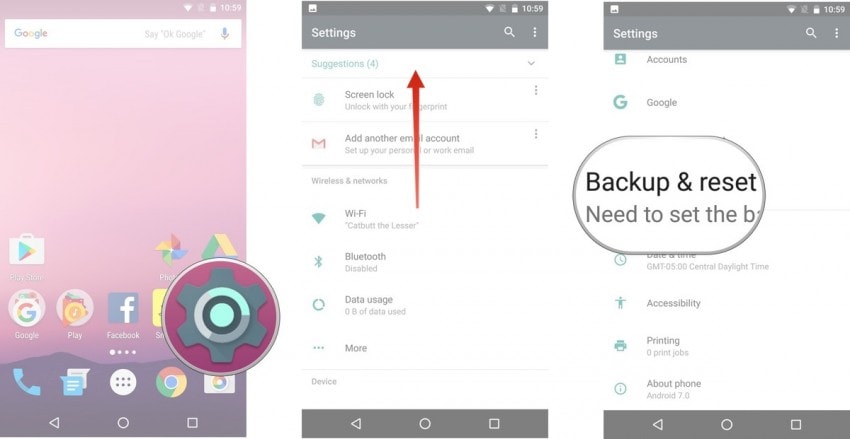
- Selecteer nu ‘Back-up en reset’.
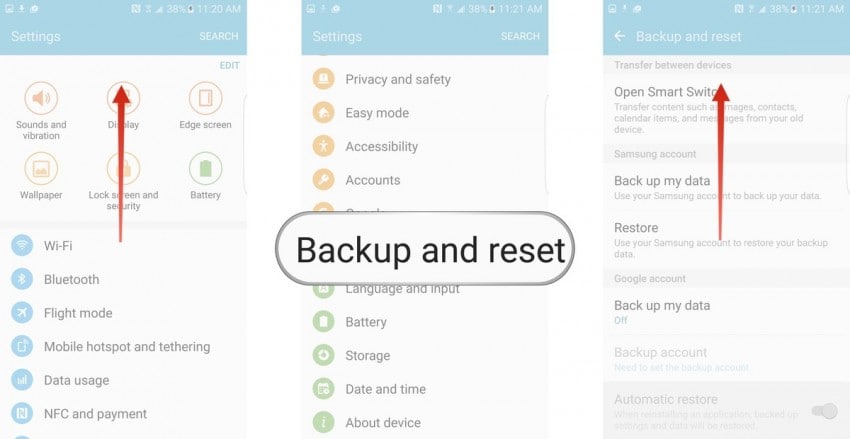
- Selecteer in deze stap ‘Factory data reset’ en vervolgens ‘Reset Device’.
- Tik ten slotte op ‘ ALLES WISSEN ‘ zoals hieronder weergegeven om uw apparaat terug te zetten naar de fabrieksinstellingen.

Nadat het fabrieksresetproces is voltooid, wordt uw apparaat automatisch opnieuw opgestart en moet u het opnieuw instellen.
Het hele proces van het terugzetten naar de fabrieksinstellingen van uw Android-apparaat klinkt misschien vervelend, riskant en omslachtig, maar het helpt bij het oplossen van de Android SystemUI heeft de fout 9 van de 10 keer gestopt. Denk dus goed na voordat u deze remedie gebruikt.
Android SystemUI reageert niet of Android, helaas wordt het proces com.android.systemui is gestopt, vaak gezien door gebruikers op hun apparaten. Het is geen willekeurige fout en is gekoppeld aan de software, Google-app, cachepartitie of gegevens die op het apparaat zijn opgeslagen. Het is vrij eenvoudig om met dit probleem om te gaan, want u hoeft alleen maar uw Android OS-update te installeren of terug te draaien, Google App-updates te verwijderen, de cachepartitie te wissen of uw apparaat terug te zetten naar de fabrieksinstellingen om alle gegevens, bestanden en instellingen te wissen die zijn opgeslagen in het. De hierboven genoemde en uitgelegde methoden zijn de beste manieren om het probleem aan te pakken en te voorkomen dat u er in de toekomst last van krijgt. Deze methoden zijn overgenomen door getroffen gebruikers over de hele wereld die ze aanbevelen omdat ze veilig zijn en minimale risico’s met zich meebrengen in vergelijking met andere tools om de Android SystemUI is gestopt fout op te lossen. Dus ga je gang en probeer ze nu!
Laatste artikels